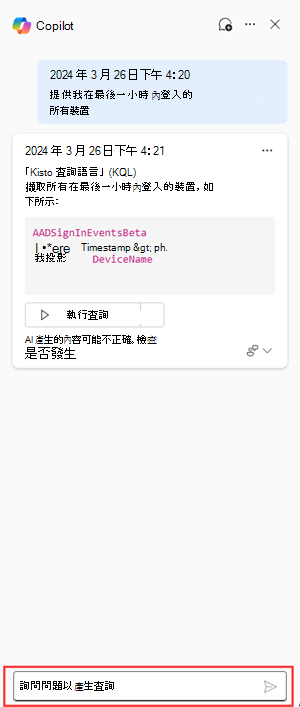進階搜捕中的 Microsoft Copilot for Security
適用於:
- Microsoft Defender
- Microsoft Defender XDR
進階搜捕中的 Copilot for Security
Microsoft Defender 中的 Microsoft Copilot for Security 隨附進階搜捕的查詢 助理 功能。
威脅搜捕者或尚未熟悉或尚未了解 KQL 的安全性分析師,可以提出要求或以自然語言提出問題 (例如,取得所有涉及使用者 admin123 的警示)。 Copilot for Security 然後使用進階搜捕數據架構產生對應至要求的 KQL 查詢。
這項功能可減少從頭開始撰寫搜捕查詢所需的時間,讓威脅搜捕人員和安全性分析師可以專注在搜捕和調查威脅上。
具有 Copilot for Security 存取權的使用者可在進階搜捕中存取這項功能。
注意事項
進階搜捕功能也可透過 Microsoft Defender 全面偵測回應 外掛程式在 Copilot for Security 獨立體驗中使用。 深入瞭解 Copilot for Security 中預安裝的外掛程式。
嘗試您的第一個查詢
從 Microsoft Defender 全面偵測回應 中的導覽列開啟進階搜捕頁面。 適用於進階搜捕的 Copilot for Security 側窗格會出現在右側。
您也可以選取查詢編輯器頂端的 Copilot,以重新開啟 Copilot 。
在 Copilot 提示列中,詢問您要執行的任何威脅搜捕查詢,然後按
 或 輸入 。
或 輸入 。Copilot 會從文字指令或問題產生 KQL 查詢。 當 Copilot 產生時,您可以選取 [ 停止產生] 來取消查詢產生。
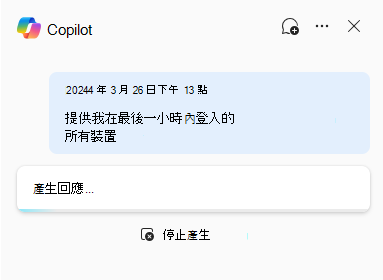
檢視產生的查詢。 然後,您可以選取 [ 新增並執行],選擇執行查詢。
![[Copilot] 按鈕的螢幕快照,其中顯示 [將查詢新增至查詢編輯器並執行]。](/zh-tw/defender/media/advanced-hunting-security-copilot-run-query.png)
產生的查詢接著會顯示為查詢編輯器中的最後一個查詢,並自動執行。
如果您需要做進一步的調整,請選取 [新增至編輯器]。
![進階搜捕中 Copilot for Security 的螢幕快照,其中顯示 [新增至編輯器] 選項。](/zh-tw/defender/media/advanced-hunting-security-copilot-add-editor.png)
產生的查詢會在查詢編輯器中顯示為最後一個查詢,此處您可以在執行之前,在查詢編輯器上方使用標準 執行查詢 來進行編輯。
您可以選取意見反應圖示意見反應
 ,然後選擇 [ 確認]、 [偏離目標] 或 [ 可能有害],以提供所產生回應的意見反應。
,然後選擇 [ 確認]、 [偏離目標] 或 [ 可能有害],以提供所產生回應的意見反應。
提示
提供意見反應是讓 Copilot for Security 小組知道查詢 助理 能夠協助產生有用 KQL 查詢的重要方式。 您可以隨意闡述可能讓查詢變更好的事項、在執行產生的 KQL 查詢之前進行了哪些調整,或分享您最終使用的 KQL 查詢。
查詢工作階段
您可以在進階搜捕的 [Copilot] 側邊窗格中詢問問題,隨時開始您的第一個會話。 您的工作模式包含使用您的使用者帳戶所提出的要求。 關閉側邊窗格或重新整理進階搜捕頁面並不會捨棄工作階段。 您仍然可以在需要時存取產生的查詢。
選取 [ 新增聊天) (聊天泡泡圖示,以捨棄目前的會話。
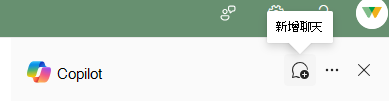
修改設定
選取 [Copilot] 側邊窗格中的省略號,以選擇是否要在進階搜捕中自動新增和執行產生的查詢。
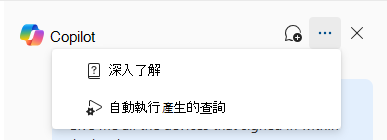
取消選取 [自動執行 產生的查詢 ] 設定可讓您選擇 (新增和 執行) 自動執行產生的查詢,或將產生的查詢新增至查詢編輯器,以供進一步修改 ([ 新增至編輯 器]) 。
意見反映
即將推出:我們會在 2024 年淘汰 GitHub 問題,並以全新的意見反應系統取代並作為內容意見反應的渠道。 如需更多資訊,請參閱:https://aka.ms/ContentUserFeedback。
提交及檢視以下的意見反映:
![進階搜捕中 [Copilot] 窗格的螢幕快照。](/zh-tw/defender/media/advanced-hunting-security-copilot-pane.png)